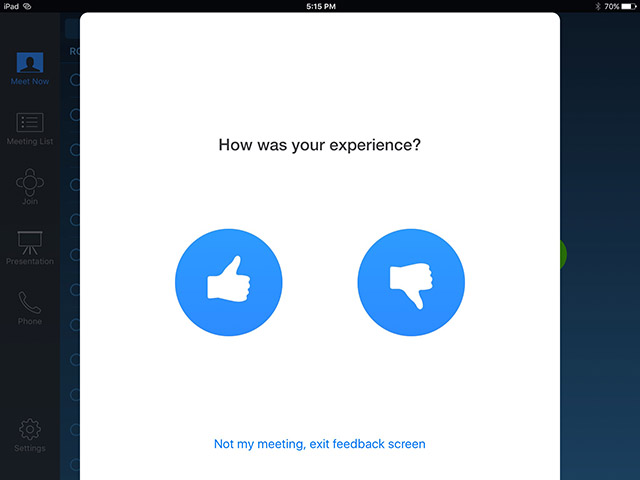Wenn die Einstellung deaktiviert ist, klicken Sie auf den Umschalter, um sie zu aktivieren. Wird ein Überprüfungsdialog angezeigt, wählen Sie Einschalten zur Bestätigung der Änderung aus.

Wenn ein Meeting beendet ist, wird der Teilnehmer aufgefordert, im Zoom Room Controller auf "Daumen hoch" oder "Daumen runter" zu tippen. Diese Informationen werden gesammelt und dem Kontoadministrator zur Analyse und Verbesserung zur Verfügung gestellt.
Sie können diese Einstellung auch für den Zoom Desktop Client aktivieren. Mehr erfahren.
In diesem Artikel:
So aktivieren Sie die Feedback-Funktion zum Ende des Meetings für alle Zoom Rooms in Ihrem Konto:


Sie können die Option auch für einen Standort, ein Stockwerk oder einen einzelnen Raum aktivieren. Lesen Sie mehr über das Ändern von Einstellungen je nach Standort.
So bewerten Sie Ihre Erfahrung am Ende des Zoom Room-Meetings auf Ihrem iPad-Controller: